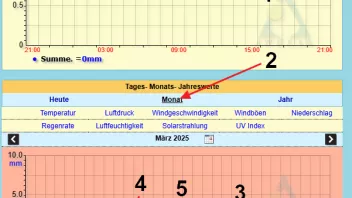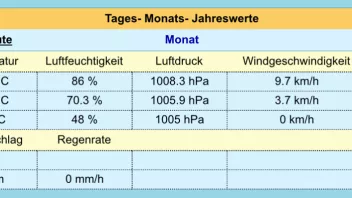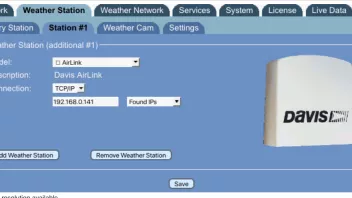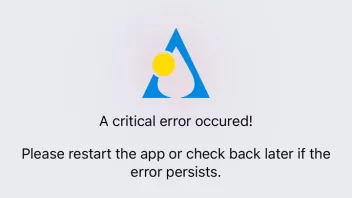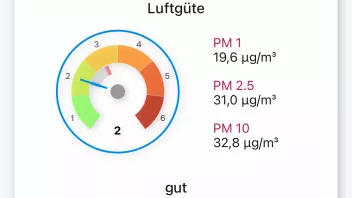Hallo , was zeigt der Übertragungscheck an ? Passwort nicht korrekt .
https://www.awekas.at/de/check.php?id=%2017102
Bei Problem dazu siehe Anleitung unten .
Thema
[Software] Beim Übertragungstest erscheint - Passwort falsch - was kann ich tun?
Mit dem Übertragungstest ( https://www.awekas.at/de/check.php?id=xxx / xxx =AWEKAS ID ) kann die Übertragung der Wetterstation oder Software zu AWEKAS überprüft werden. Immer wieder kommt es vor das in der Analyse angezeigt wird das das Passwort in der Wetterstation nicht korrekt gesetzt ist. Was kann man tun?
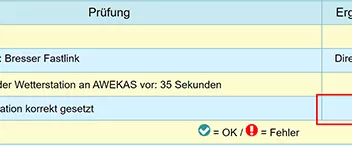
Hier eine kleine Hilfe:
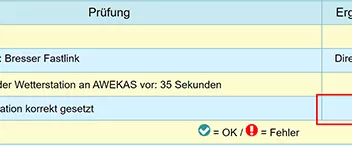
Hier eine kleine Hilfe:
- Versuchen Sie sich beim AWEKAS Datenaccount einzuloggen. Rufen Sie die Seite : https://www.awekas.at/de/benutzer.php auf.
Hinweis: AWEKAS verwendet 3 verschiedene
othi